Содержание
Инструкция по настройке «Яндекс.Почта для доменов»
В статье «Как сделать почту для сайта?» были рассмотрены все плюсы использования внешних профессиональных сервисов для обработки почты. В этой статье будет рассмотрена пошаговая инструкция, как сделать почту для доменов на «Яндекс.Почта для доменов».
Перед тем как подключить «Яндекс.Почта для доменов», Вам необходимо иметь почту на Яндексе. Войдите в свой почтовый ящик на Яндексе или зарегистрируйте новый. На эту почту будет прикреплена учётная запись в сервисе «Яндекс.Почта для доменов».
Для начала настройки почты для доменов от Яндекса, необходимо перейти на сайт их проекта. Для этого можно перейти в поисковик Яндекса и набрать фразу «Яндекс Почта для доменов». Первая же ссылка будет вести на страницу для подключения домена:
Перейдите по этой ссылке и попадёте на титульную страницу проекта. В правом верхнем углу сайта проверьте, что вы зарегистрированы и авторизованы в почте Яндекса. На неё будет привязана почта для доменов. Если всё правильно, от введите название домена в поле и нажмите на кнопку «Подключить»:
В правом верхнем углу сайта проверьте, что вы зарегистрированы и авторизованы в почте Яндекса. На неё будет привязана почта для доменов. Если всё правильно, от введите название домена в поле и нажмите на кнопку «Подключить»:
После чего произойдёт переход на страницу сервиса «Яндекс.Коннект». Это сервис, в котором можно настроить почту для домена. В левом меню на этой странице найдите пункт «Профиль организации» и подпункт «Домены». Кликните на него:
Откроется меню, в котором будет написан домен, который был только что добавлен:
Напротив этого домена стоит красный кружок. Если навести на него курсором мыши, то появится сообщение «Не подтверждён». Кликните на строчку с доменом и откроется инструкция, которая объясняет, как можно подтвердить домен. Есть несколько способов подтверждения. Самый лёгкий и быстрый — загрузить на сервер с сайтов, в корневую директорию сайта, html файл со специальным содержанием.
Вы можете прочитать подробнее про программу для загрузки файлов на сервер «FileZilla» в статье «Загрузка файлов на сайт с помощью FileZilla».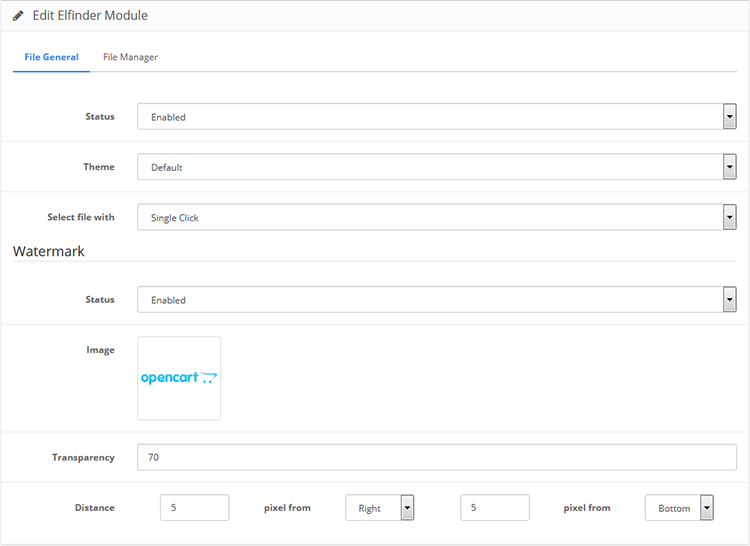 Рекомендуем использовать эту программу для дальнейшей работы с сайтом при загрузке/выгрузки файлов с сервера.
Рекомендуем использовать эту программу для дальнейшей работы с сайтом при загрузке/выгрузки файлов с сервера.
Содержание и название файла для подтверждения владения доменом является уникальным для вашей учётной записи. Их предложит сам Яндекс:
После выполнения условий выбранного типа подтверждения нажмите на кнопку «Запустить проверку». Через несколько минут страница перезагрузится, и в списке доменов появится зелёная галочка «Подтверждён» напротив вашего домена:
Опять нажмите на строку с доменом, чтобы проверить статус. Если домен был только зарегистрирован и Вы никогда не делали на нём почту, то в DNS записях домена будет отсутствовать MX запись, которая говорит о том, куда отправлять почтовые запросы:
DNS записи домена необходимо настроить самостоятельно, либо с помощью нашей техподдержки. Тема изменения DNS записей домена довольно обширна. Поэтому для лучшего понимания рекомендуем ознакомиться со статьёй «Как настроить DNS записи домена».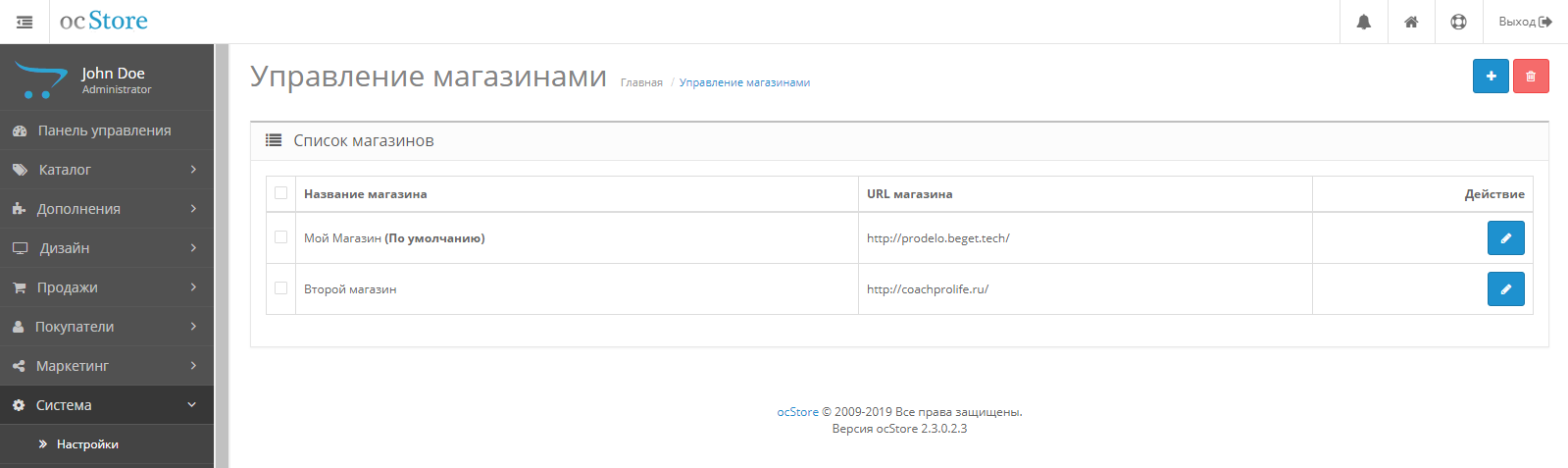 Но сейчас продолжим с настройкой Яндекс. Находясь на странице управления «ЯндексКоннект», найдите левое меню и кликните на пункт «Все сотрудники». Теперь попробуем создать почтовые ящики:
Но сейчас продолжим с настройкой Яндекс. Находясь на странице управления «ЯндексКоннект», найдите левое меню и кликните на пункт «Все сотрудники». Теперь попробуем создать почтовые ящики:
Чтобы создать почтовый ящик, внизу страницы кликните на кнопку «+ добавить»:
Откроется форма, в которой надо указать ФИО, пароль и название нового почтового ящика, который будет добавлен:
После добавления, новый почтовый ящик появится в списке:
Можно просмотреть и изменить информацию о нём, кликнут на строчку с нужным ящиком.
Обратите внимание, что если Вы работаете один, но хотите разделить входящую почту по нескольким ящикам, то лучше не создавать несколько ящиков. Будет выгоднее создать так называемый «алиас» для почтового ящика, то есть «синоним». В противном случае придётся организовывать сбор почты с нескольких ящиков в один, чтобы было легче управлять отправкой. Для создания алиаса ящика кликните на нужный ящик и в правом-верхнем углу, в дополнительном меню, выберите пункт «Управление алиасами»:
Откроется всплывающее окно, в котором можно будет указать новый алиас или изменить старый:
Для добавления алиаса наберите название почтового ящика в текстовое поле и нажмите на кнопку «Добавить».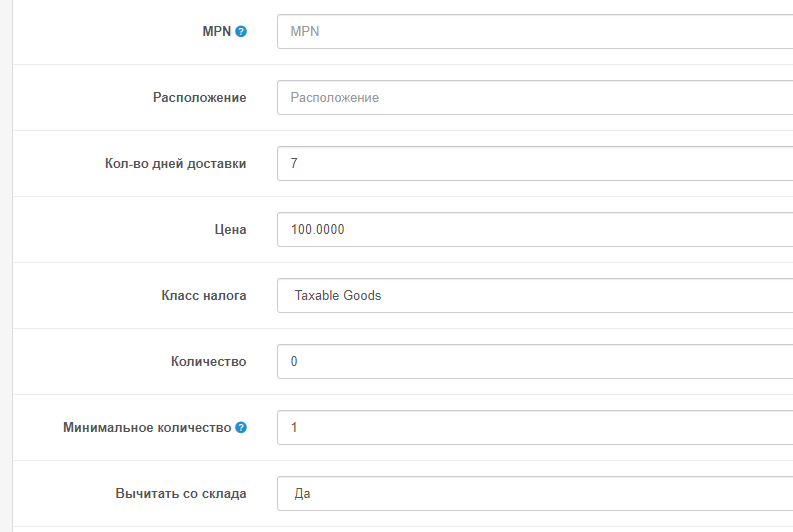 Вся отправленная на алиасы почта будет попадать на почтовый ящик, к которому созданы алиасы.
Вся отправленная на алиасы почта будет попадать на почтовый ящик, к которому созданы алиасы.
Была ли эта статья полезна?
Есть вопрос?
Закажите недорогой хостинг
Заказать
всего от 290 руб
Интеграция с email каналом —
Список статей
|
24792 просмотра
Другие статьи по этой теме
Интеграция с AliExpress
Получайте и отвечайте на сообщения из AliExpress прямо в программе оператора. AliExpress — глобальная виртуальная торговая площадка. Товары на площадк…
Интеграция с Дром
Получайте и отвечайте на сообщения из Дром прямо в программе оператора. Дром — это автомобильный Интернет-портал для общения автовладельцев и размещен…
Интеграция с Юла
Получайте и отвечайте на сообщения из Юлы прямо в программе оператора. Юла — интернет-сервис для размещения объявлений о товарах, вакансиях и резюме н…
Юла — интернет-сервис для размещения объявлений о товарах, вакансиях и резюме н…
Интеграция с WhatsApp
Благодаря нашему сервису вы можете получать сообщения из WhatsApp прямо в наш чат – приложение для оператора. Работайте в одном сервисе со всеми канал…
Интеграция с Auto.ru
Получайте и отвечайте на сообщения из Auto.ru прямо в программе оператора. Авто.ру — интернет-сервис для размещения объявлений о покупке или продаже а…
Интеграция с Avito
«Авито» — лидер среди российских маркетплейсов, занимающий первое место по общему числу публикаций — более 86 млн объявлений. Ресурс стал самым посеща…
Интеграция с Viber
В настоящий момент правила создания Паблик Аккаунтов изменились Благодаря нашему сервису вы можете получать сообщения из вашего публичного аккаунта V…
Интеграция с Telegram
Благодаря нашему сервису вы можете получать сообщения из Telegram с помощью бота прямо в наш чат – приложение для оператора. Вам больше не нужны допол…
Вам больше не нужны допол…
Интеграция с Вконтакте
В нашем сервисе вы можете настроить интеграцию виджета обратной связи для сайта с группой ВКонтакте. Эта интеграция позволяет операторам получать сооб…
Интеграция с Одноклассниками
В нашем сервисе вы можете настроить интеграцию чата с группой Одноклассники. Эта интеграция позволит получать сообщения из группы прямо в программу оп…
Интеграция с Яндекс.Диск
Настройте интеграцию и все отправленные и полученные файлы от клиента будут загружены на ваш Яндекс Диск. Вы найдете необходимые файлы, даже спустя пр…
Как сделать
Сортировать по:
Имя по умолчанию (Z–A)Имя (Z–A)Дата публикации (ASC)Дата публикации (DESC)
Показывать :
100255075
20
2021 —
04
23
2017 —
08
16
2015 —
09
mBlog предоставляет социальный сценарий по умолчанию для комментариев Facebook. Кроме того, есть много других систем. Подробнее
Кроме того, есть много других систем. Подробнее
16
2015 —
09
mBlog предоставляет социальный сценарий по умолчанию для комментариев Facebook. Кроме того, есть много других систем. Подробнее
12
2015 —
07
В настоящее время популярные веб-сервисы поддерживают быстрый вход через социальные сети и
Регистрация. Ваш сайт должен .. Подробнее
12
2015 —
07
В настоящее время популярные веб-сервисы поддерживают быстрый вход через социальные сети и
Регистрация. Ваш сайт должен .. Подробнее
Ваш сайт должен .. Подробнее
24
2015 —
06
Для этого метода нужно использовать только *.ocmod.xml без конфигураций FTP. Кроме того, другие методы, такие как использование тел.. Подробнее
23
2015 —
06
Сервис Google CAPTCHA превратился в reCAPTCHA с умным алгоритмом.
Нам так удобно.. Подробнее
25
2015 —
05
В настоящее время популярные веб-сервисы поддерживают быстрый вход через социальные сети и
Регистрация. Ваш сайт должен .. Подробнее
Ваш сайт должен .. Подробнее
25
2015 —
05
В настоящее время популярные веб-сервисы поддерживают быстрый вход через социальные сети и
Регистрация. Ваш сайт должен .. Подробнее
25
2015 —
05
В настоящее время популярные веб-сервисы поддерживают быстрый вход через социальные сети и
Регистрация. Ваш сайт должен .. Подробнее
25
2015 —
05
В настоящее время популярные веб-сервисы поддерживают быстрый вход через социальные сети и
Регистрация. Ваш сайт должен .. Подробнее
Ваш сайт должен .. Подробнее
25
2015 —
05
В настоящее время популярные веб-сервисы поддерживают быстрый вход через социальные сети и
Регистрация. Ваш сайт должен .. Подробнее
25
2015 —
05
В настоящее время популярные веб-сервисы поддерживают быстрый вход через социальные сети и
Регистрация. Ваш сайт должен .. Подробнее
25
2015 —
05
В настоящее время популярные веб-сервисы поддерживают быстрый вход через социальные сети и
Регистрация. Ваш сайт должен .. Подробнее
Ваш сайт должен .. Подробнее
18
2015 —
05
В настоящее время популярные веб-сервисы поддерживают быстрый вход через социальные сети и
Регистрация. Ваш сайт должен .. Подробнее
07
2015 —
05
В настоящее время популярные веб-сервисы поддерживают быстрый вход через социальные сети и
Регистрация. Ваш сайт должен .. Подробнее
07
2015 —
05
В настоящее время популярные веб-сервисы поддерживают быстрый вход через социальные сети и
Регистрация.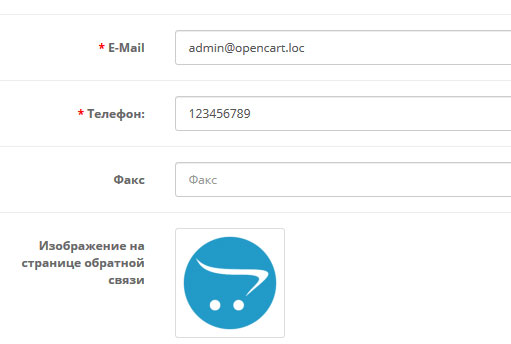 Ваш сайт должен .. Подробнее
Ваш сайт должен .. Подробнее
07
2015 —
05
В настоящее время популярные веб-сервисы поддерживают быстрый вход через социальные сети и
Регистрация. Ваш сайт должен .. Подробнее
07
2015 —
05
В настоящее время популярные веб-сервисы поддерживают быстрый вход через социальные сети и
Регистрация. Ваш сайт должен .. Подробнее
07
2015 —
05
В настоящее время популярные веб-сервисы поддерживают быстрый вход через социальные сети и
Регистрация.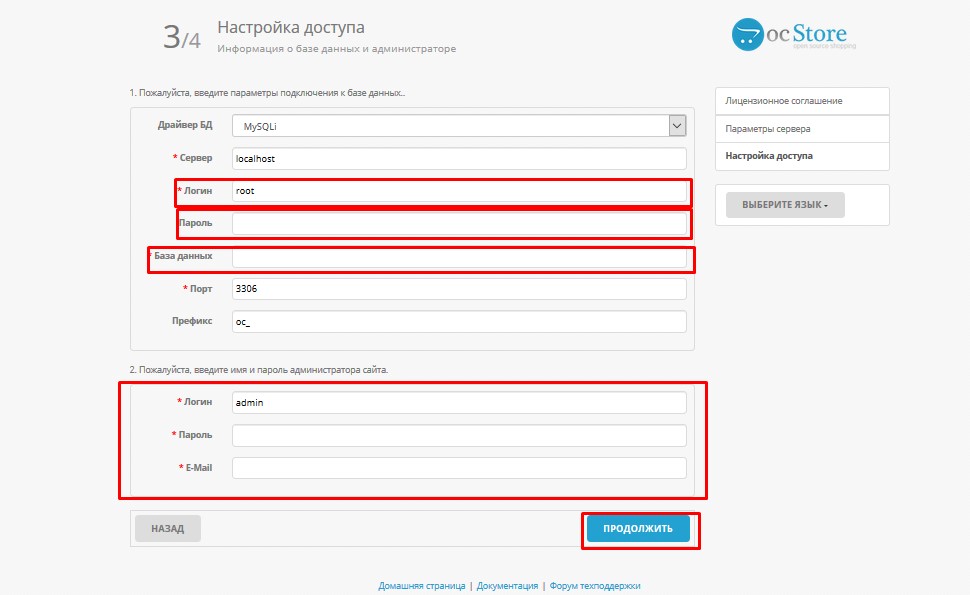 Ваш сайт должен .. Подробнее
Ваш сайт должен .. Подробнее
07
2015 —
05
В настоящее время популярные веб-сервисы поддерживают быстрый вход через социальные сети и
Регистрация. Ваш сайт должен .. Подробнее
07
2015 —
05
В настоящее время популярные веб-сервисы поддерживают быстрый вход через социальные сети и
Регистрация. Ваш сайт должен .. Подробнее
12
2015 —
04
«vQmod™» (он же Virtual Quick Mod) — это система переопределения, разработанная для того, чтобы избежать необходимости изменять файлы ядра.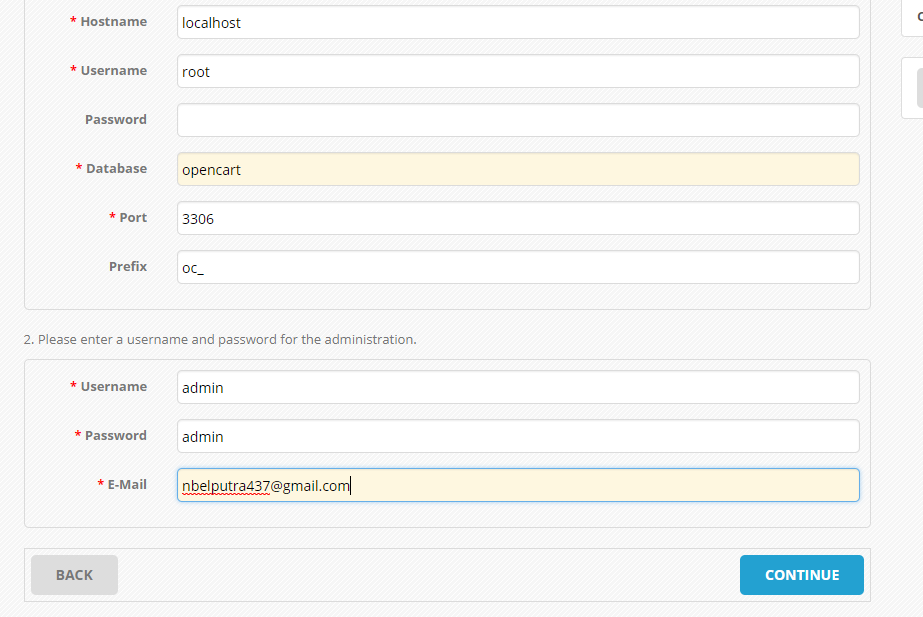 Подробнее
Подробнее
11
2015 —
03
Конфигурации FTP в панели администратора Opencart нуждаются в изменении
для загрузки и скачивания файлов в вашем .. Подробнее
11
2015 —
03
OCMOD является установщиком расширений по умолчанию из Opencart v2.0. Этот новый метод похож на VQMOD. Подробнее
09
2015 —
02
Некоторые функции веб-сайта требуют cronjob от cPanel для выполнения рутинных задач… Подробнее
30
2015 —
01
Facebook предоставляет нам удобные плагины, такие как комментарий в поле,
facepile или войдите через Fac. . Подробнее
. Подробнее
30
2014 —
12
Opencart обычно не использует новейшую версию шрифта, или вы используете старую версию opencart. Это .. Подробнее
Показано с 1 по 29 из 29 (1 страниц)
Категории блога
Популярные сообщения
11
03 —
2015
Конфигурации FTP в панели администратора Opencart нуждаются в изменении
для загрузки и скачивания файлов в вашем .. прочитайте больше
24
06 —
2015
Для этого метода нужно использовать только *.ocmod.xml без конфигураций FTP.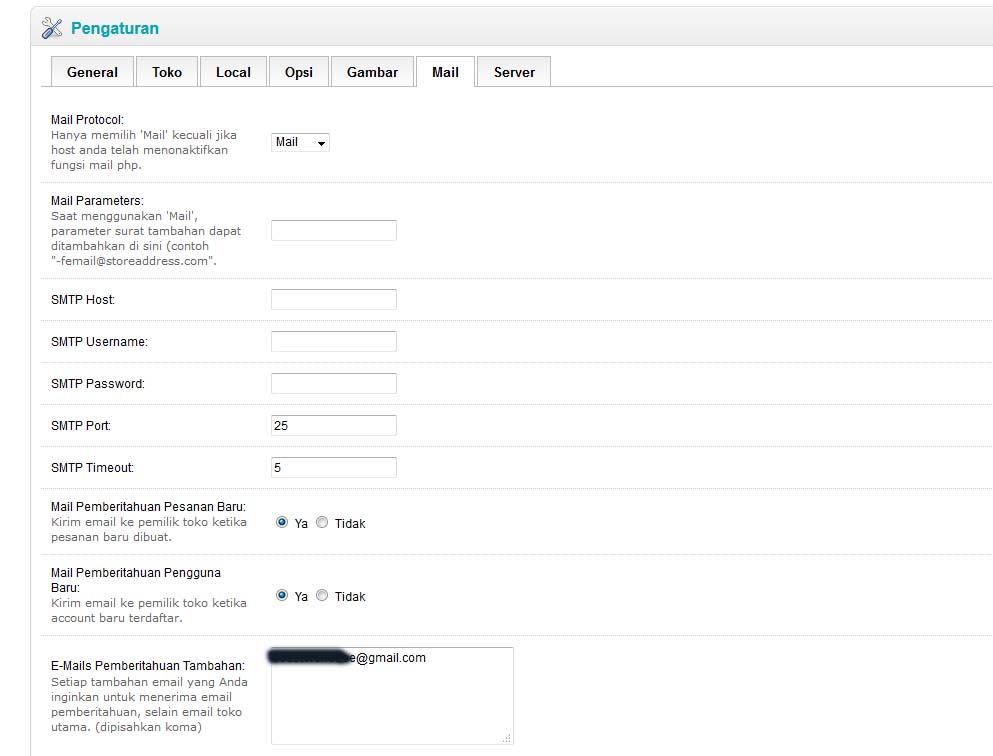 Кроме того, другие методы, такие как использование тел.. читать далее
Кроме того, другие методы, такие как использование тел.. читать далее
11
03 —
2015
OCMOD является установщиком расширений по умолчанию из Opencart v2.0. Этот новый метод похож на VQMOD.. читать дальше
20
11 —
2014
Для большинства модулей OpenCart требуется уже установленный VQMOD.
активировать модули по определенным х.. читать дальше
09
02 —
2015
Некоторые функции веб-сайта требуют cronjob от cPanel для выполнения рутинных задач… читать дальше
База знаний — Hostnasi Technologies
Изменить отображаемое имя электронной почты в Roundcube
Когда вы используете приложение веб-почты cPanel Roundcube, оно будет использовать ваш адрес электронной почты в качестве электронной почты. ..
..
Изменить пароль электронной почты в веб-почте
Использование Webmail для смены пароля – самый простой способ для пользователя учетной записи электронной почты без…
Изменить пароль электронной почты в cPanel
Использование cPanel — лучший способ, если у вас есть доступ к cPanel или вы забыли пароль учетной записи электронной почты….
Создать псевдоним электронной почты
Перейти к cPanel
В веб-браузере в адресной строке добавьте к вашему доменному имени либо…
КАК УСТАНОВИТЬ ПОДПИСЬ ЭЛЕКТРОННОЙ ПОЧТЫ В ВЕБ-ПОЧТЕ
СОЗДАНИЕ ПОДПИСИ ПО ПОЧТЕ В ROUNDCUBE
Войдите в веб-почту.
Выберите Roundcube, если это еще не ваш…
Как добавить изображение в подпись электронной почты моего iPhone?
У вас есть iPhone, и вы задаетесь вопросом, как добавить подпись в виде текста или изображения?
Вы. ..
..
Как настроить веб-почту в Gmail?
Эта статья поможет вам настроить веб-почту в Gmail.
Войдите в свою учетную запись Gmail.2….
Как получить доступ к своей учетной записи электронной почты из веб-почты cPanel?
Вы можете получить доступ к своей учетной записи электронной почты непосредственно из Webmail.1. Открыть…
Как создать учетную запись электронной почты в cPanel?
1. Войдите в свою учетную запись cPanel.2. В разделе «Электронная почта» щелкните значок «Учетная запись электронной почты».3. Введите…
Как добавить учетную запись электронной почты в Microsoft Outlook на ПК или Mac
Выберите Outlook > Настройки > Учетная запись.
Нажмите на значок плюса (+) > Новая учетная запись.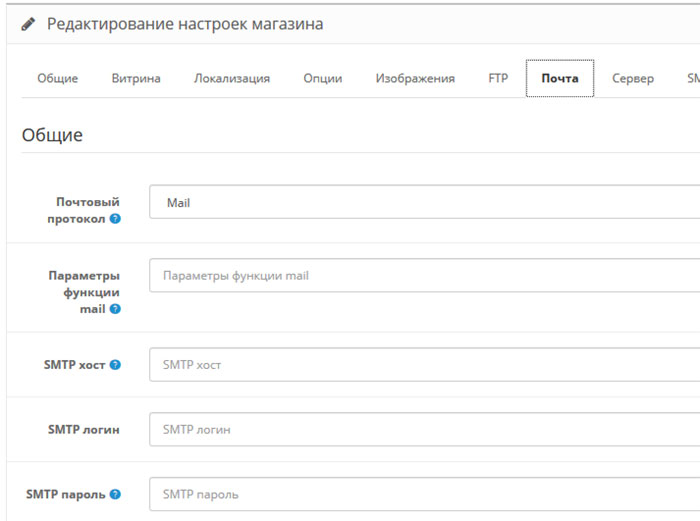 …
…
Как изменить мою запись MX?
Чтобы изменить записи MX вашего доменного имени, войдите через hostnasi.com/cpanel, используя свое имя пользователя и…
Как подключить свою учетную запись электронной почты cPanel к Gmail
Шаг 1. Настройте учетную запись электронной почты в cPanel.
Прежде всего, вам нужно настроить…
Как создать автоответчик электронной почты, когда вы недоступны или находитесь в отпуске на своей веб-почте?
Если вы собираетесь в отпуск или будете недоступны несколько дней или месяц, вы можете создать…
Как перенаправить почту на Gmail, Yahoo, yandex, mail.ru или других поставщиков услуг электронной почты?
Переадресация учетной записи электронной почты:Шаг 1. Войдите в свою учетную запись cPanel.

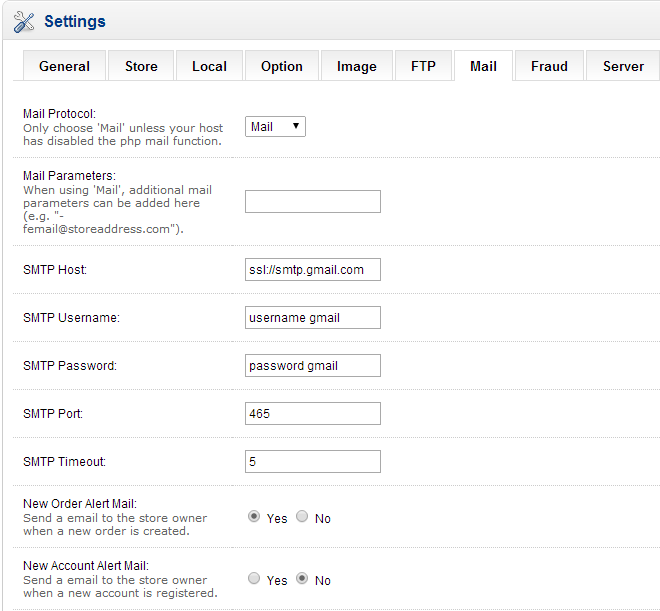
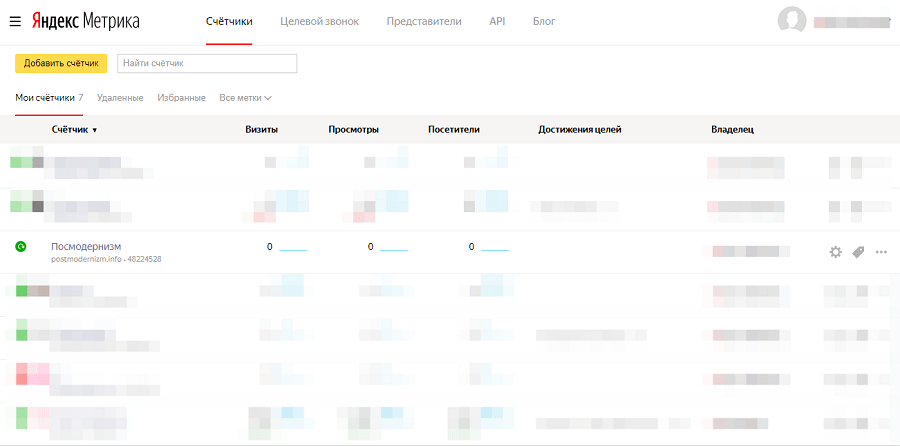
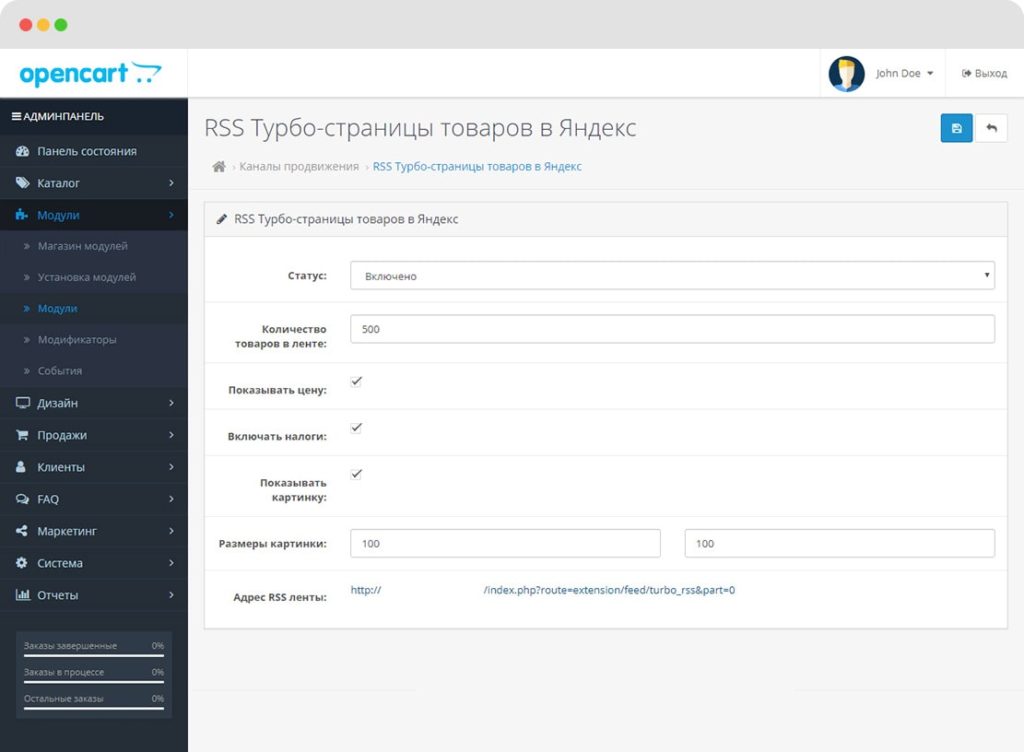 Напишите название вашей компании — его будут видеть посетители сайта.
Напишите название вашей компании — его будут видеть посетители сайта.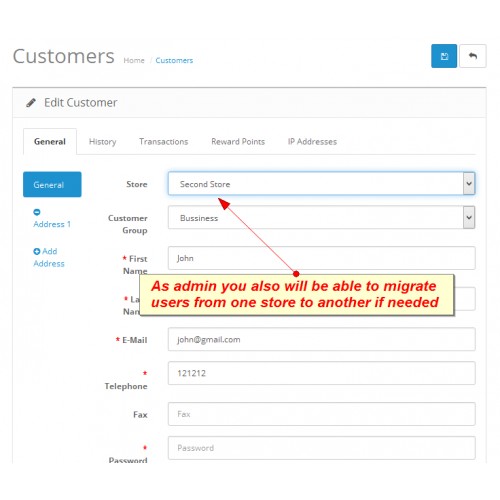

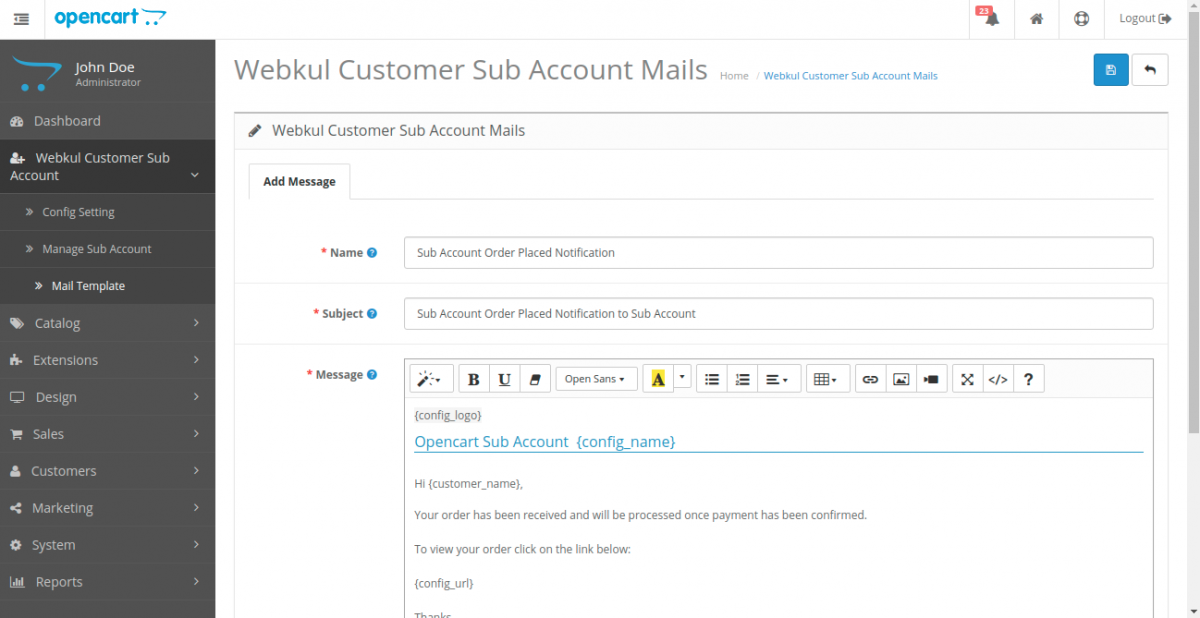

 ru и перейти во вкладку «Настройки».
ru и перейти во вкладку «Настройки».
 Теперь все письма поступающие на ваш адрес вы также будете получать в приложении чата и сможете отвечать клиентам напрямую из нашего приложения.
Теперь все письма поступающие на ваш адрес вы также будете получать в приложении чата и сможете отвечать клиентам напрямую из нашего приложения.
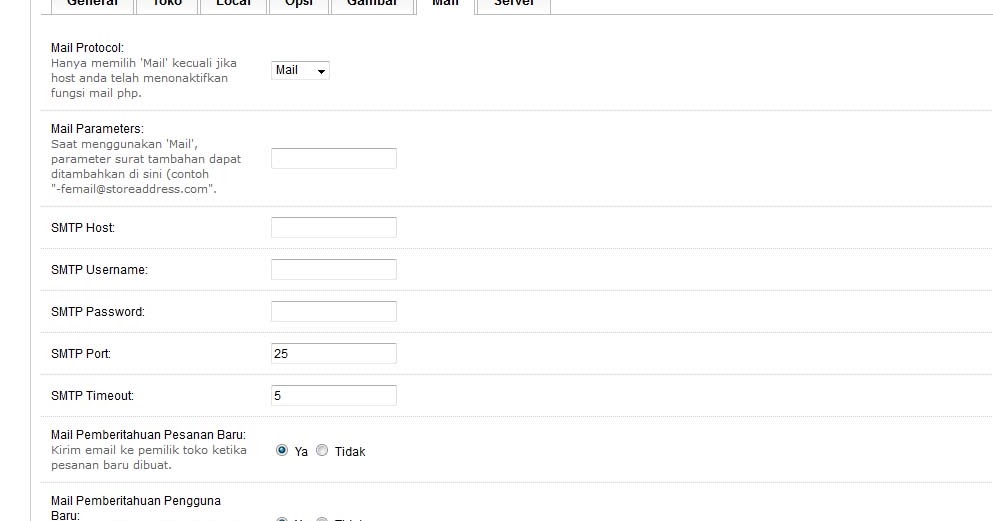
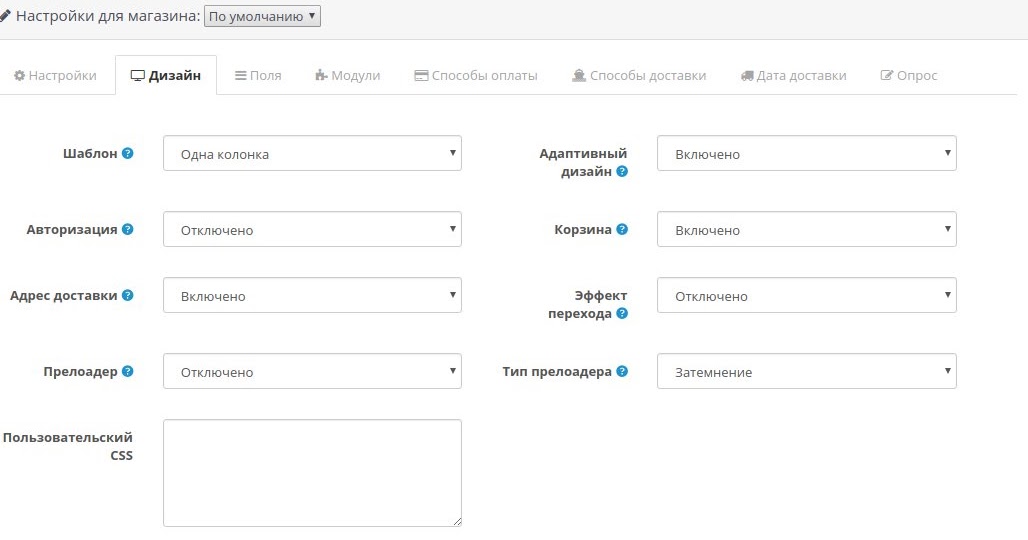 Теперь все письма поступающие на ваш адрес вы также будете получать в приложении чата и сможете отвечать клиентам напрямую из нашего приложения.
Теперь все письма поступающие на ваш адрес вы также будете получать в приложении чата и сможете отвечать клиентам напрямую из нашего приложения.